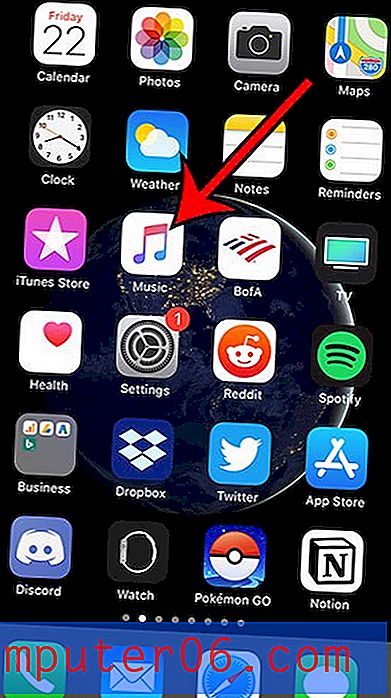Cómo sincronizar una lista de reproducción desde tu iPhone 7 a un Apple Watch
El Apple Watch es una gran herramienta para hacer ejercicio, especialmente si está interesado en realizar un seguimiento de su actividad de carrera. Es posible que haya descubierto que puede almacenar y reproducir música desde el reloj, y que el dispositivo incluso puede emparejarse con auriculares Bluetooth. Todos estos factores pueden combinarse para que pueda salir a correr y realizar un seguimiento de su actividad sin llevar también el iPhone.
Sin embargo, un paso adicional que deberá tomar para que esto suceda es que debe sincronizar una lista de reproducción con el reloj. Esto guarda las canciones en el reloj para que puedan reproducirse a través de sus auriculares Bluetooth.
Sincronizar una lista de reproducción con un Apple Watch
Los pasos de esta guía se realizaron con un iPhone 7 con iOS 10 y un Apple Watch 2 con WatchOS 3.0. Estos pasos supondrán que ya ha emparejado su Apple Watch con su iPhone, que Bluetooth está habilitado en el iPhone y que tiene una lista de reproducción existente que desea sincronizar con el reloj. Una vez que complete estos pasos, podrá escuchar música desde su Apple Watch sin tener que emparejarlo con su iPhone.
Paso 1: abre la aplicación Watch en tu iPhone.

Paso 2: selecciona la pestaña Mi reloj en la parte inferior de la pantalla.
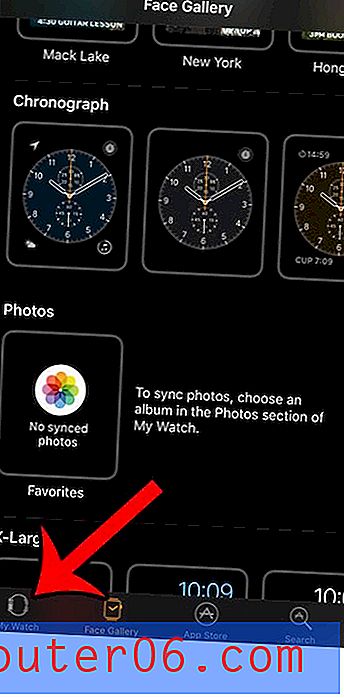
Paso 3: desplázate hacia abajo y selecciona la opción Música .
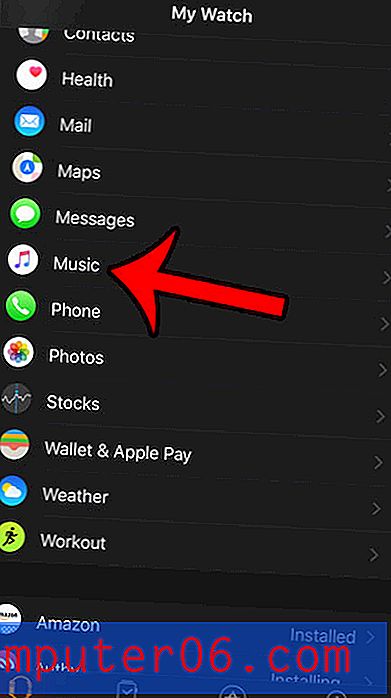
Paso 4: toca el botón Música sincronizada en la parte superior de la pantalla.
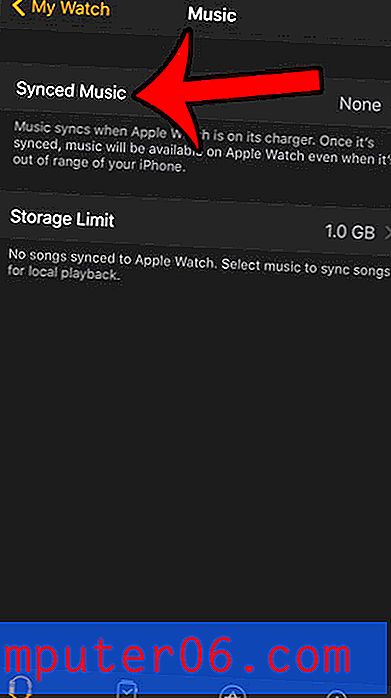
Paso 5: selecciona la lista de reproducción que deseas sincronizar con tu reloj.
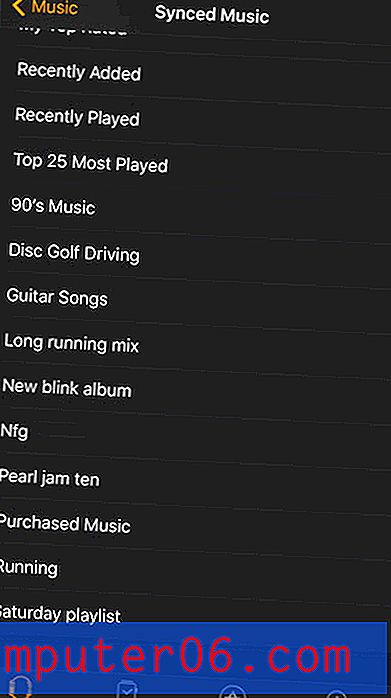
Paso 6: coloque su Apple Watch en su cargador, luego espere a que se complete la sincronización. Esto puede llevar varios minutos, dependiendo del tamaño de la lista de reproducción.
Puede sincronizar un par de auriculares Bluetooth con el Apple Watch poniendo los auriculares Bluetooth en modo de emparejamiento, tocando la aplicación Configuración en el reloj, seleccionando la opción Bluetooth y luego emparejando el reloj con los auriculares.
También deberá cambiar la fuente de música en el reloj abriendo la aplicación Música en el Apple Watch, deslizando hacia abajo en la pantalla y luego seleccionando el icono del reloj.
¿La configuración de "Raise to Wake" en su iPhone está afectando la forma en que usa su dispositivo? Haga clic aquí para ver cómo puede deshabilitarlo.